Single Sign On – Passwort
Für das neue Kundenportal benötigen Sie ein neues Passwort. Eine neu Authentifizierungsstelle Single Sign On, sorgt für einen sicheren Zugang zu Ihren Portalen. Mit nur einer E-Mail-Adresse können Sie sich nun an verschiedenen Kundenkonten oder Portalen anmelden Zugriffsberechtigung.
- Zuerst muss Ihre E-Mail-Adresse und ein von Ihnen definiertes Passwort im System hinterlegt werden. Wie das funktioniert, sehen Sie im folgenden Video.
Konto registrieren
Wie Sie bei peoplefone ein Kundenkonto eröffnen, sehen Sie im unten stehenden Video.
- Sie können sich jederzeit als Privat- oder Geschäftskunde auf der Webseite kostenlos registrieren.
- Das Standardkonto SIP TRUNK ist kostenlos
- Den peoplefone HOSTED (vPBX) Service können Sie für 30 Tage kostenlos testen
2-Faktor Auth. / 2FA
Allgemeines
Unsere 2-Faktor-Authentifizierung bietet Ihnen eine zusätzliche Sicherheit bei dem persönlichen Login.
Authentifizierungsmethoden
Es stehen insgesamt drei verschiedene Authentifizierungs-Systeme zur Verfügung.
Unsere Empfehlung ist es, mindestens zwei davon zu konfigurieren.
Bei der Einrichtung von Mobile APP und SMS, wird zugleich auch die Methode E-Mail aktiviert.
- Mobile APP / OTP Applikation für Partner und Endkunden
- SMS nur für Endkunden
- E-Mail für Partner und Endkunden
Anforderungen
- E-Mail Adresse
- Mobile APP / Google Authenticator oder eine andre OTP Applikation
- Mobile SMS
Mobile APP/ Google Authenticator
peoplefone unterstützt unter anderem den Google Authenticator für iPhone und Android-Geräte.
Diese können über den APP Store und Google Play heruntergeladen werden.
Auch andere OTP Applikationen können eingesetzt werden.
- Um die 2-Faktor-Authentifizierung für das Mobile APP einzurichten, gehen Sie ins Benutzer-Menü und klicken auf Login Settings.
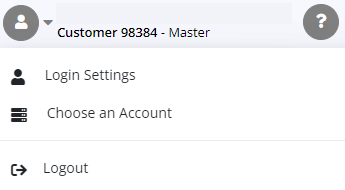
- Klicken Sie auf den Play Button für Mobile APP
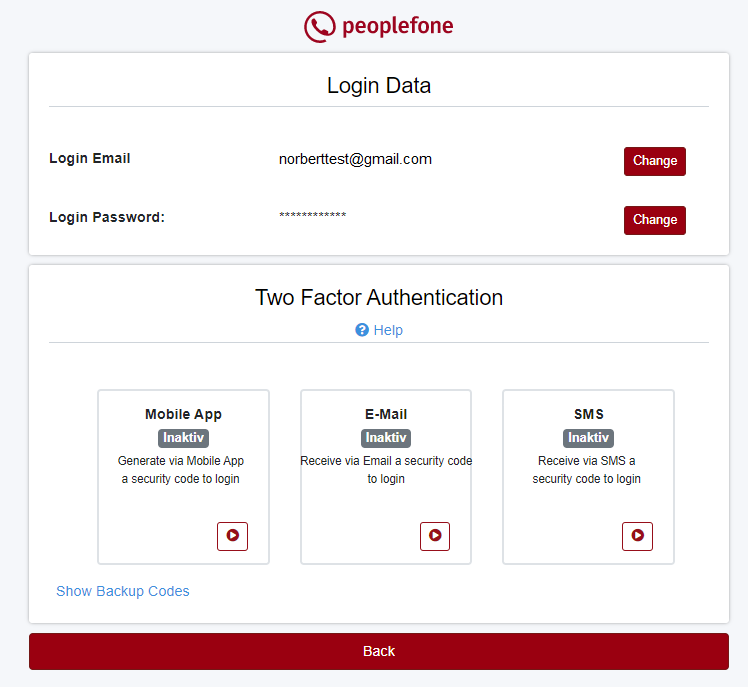
- Hier können Sie den Authenticator für Ihr Endgerät herunterladen
- Nach der Installation den Authenticator öffnen und den QR-Code mit der Kamera einscannen.
- Sicherheitsfragen bitte mit JA beantworten
- Wenn Sie keine Kamera haben und den QR-Code nicht scannen können, dann kann die Aktivierung auch per Einrichtungsschlüssen vorgenommen werden.
- Den von Authenticator angezeigten Code im Feld eingeben und auf Speichern klicken.
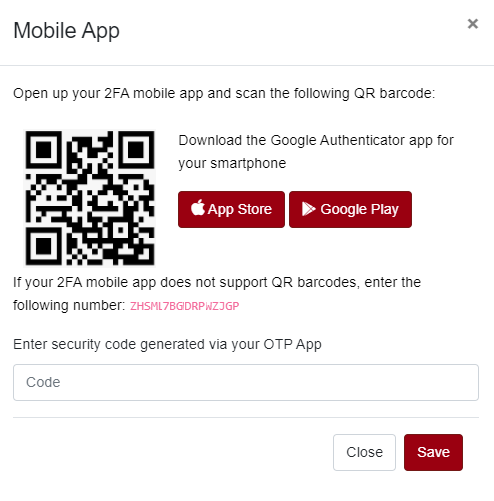
Die Mobile APP wird als Standardapplikation hinterlegt, außerdem wird aus Sicherheitsgründen auch die Authentifizierung für E-Mail zugleich aktiviert.
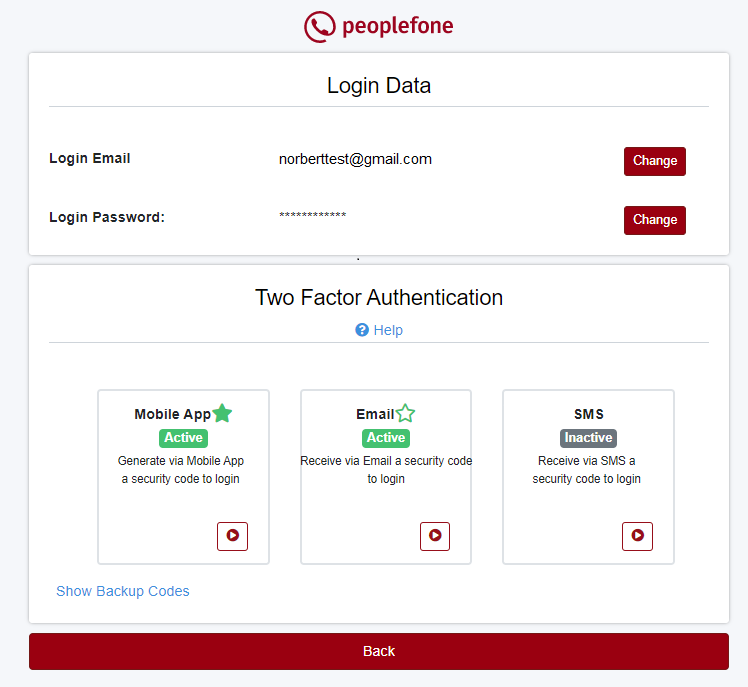
Authentifizierung per SMS einrichten
Wenn Sie die 2-Faktor-Authentifizierung per SMS einrichten möchten
- Klicken Sie auf den Play Button bei SMS
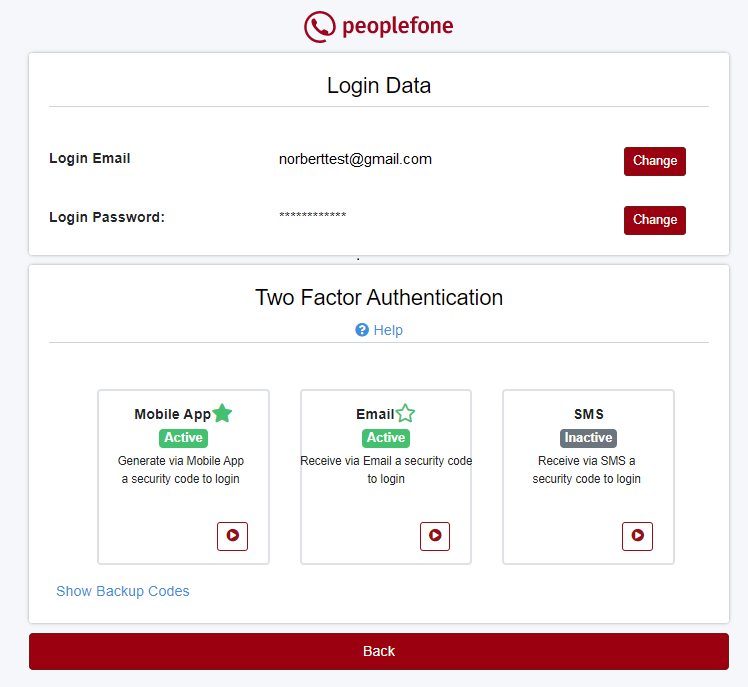
- Wählen Sie das Land aus und geben Sie Ihre Mobile Nummer ein
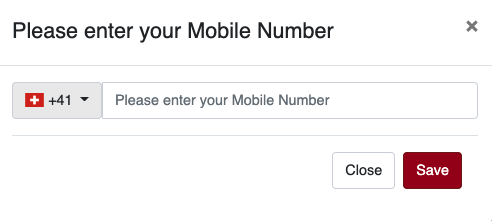
- peoplefone sendet Ihnen eine SMS zurück. Geben Sie den erhaltenen Code im Feld ein und klicken Sie auf Speichern
- Sollten Sie kein SMS erhalten haben, klicken Sie auf Erneut senden SMS
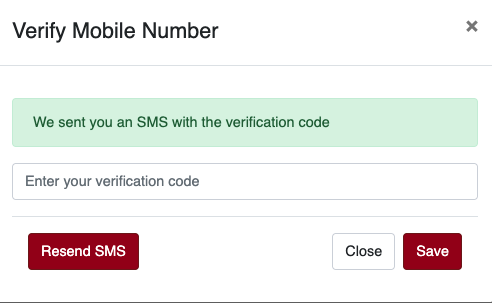
Nach erfolgreicher Einrichtung wird der Staus bei der jeweiligen Authentifizierung als aktiv angezeigt.
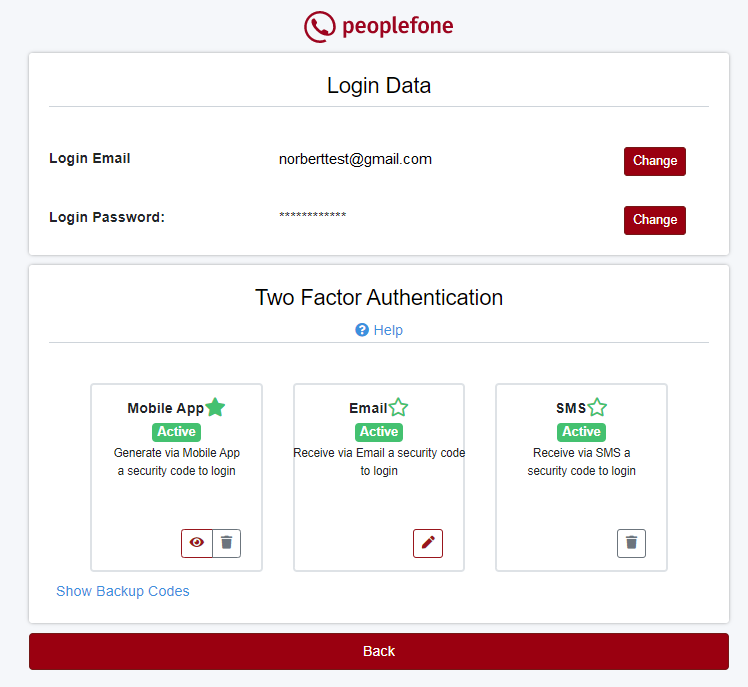
Authentifizierung per E-Mail einrichten
In Ihrem Kunden-Konto können Sie in den Login Settings die 2-Faktor-Authentifizierung aktivieren.
- Klicken Sie auf den Play Button, um die 2-Faktor-Authentifizierung per Mobile APP, SMS oder E-Mail zu aktivieren.
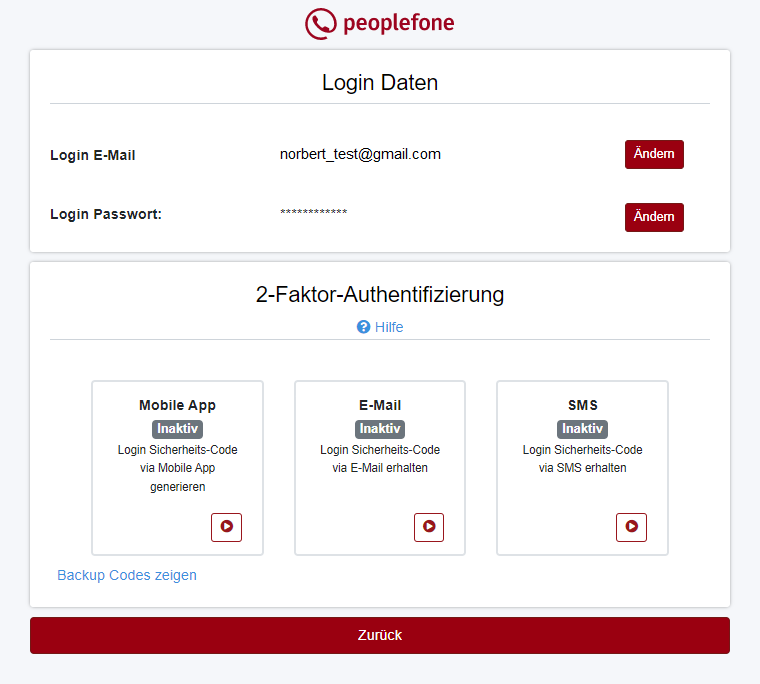
- Als Standard wird Ihre Login-E-Mail-Adresse übernommen, diese kann nachträglich auch abgeändert werden.
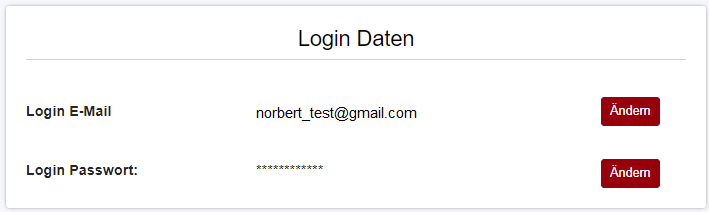
- Geben Sie eine bestehende E-Mail-Adresse ein und klicken Sie auf speichern
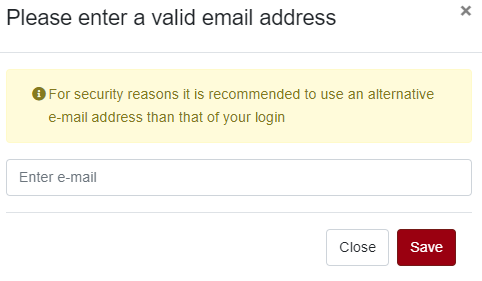
- Wir senden Ihnen eine Bestätigungs-E-Mail. Bitte klicken Sie auf E-Mail-Adresse verifizieren.
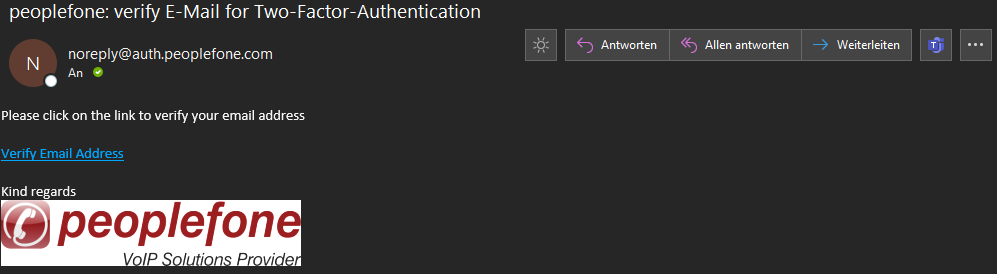
- Nach erfolgreicher Aktivierung wird der Status bei der jeweiligen Authentifizierung als aktiv angezeigt.
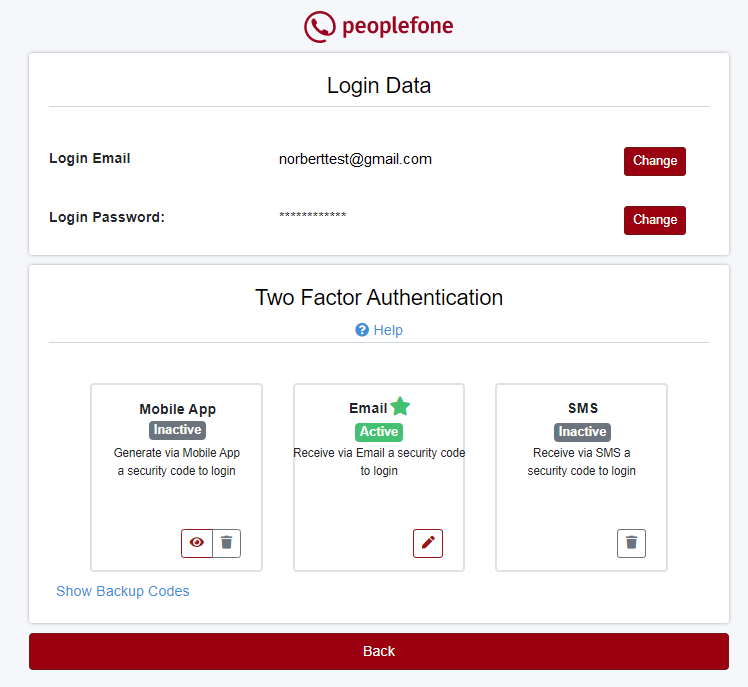
Standard Authentifizierung auswählen
Sie können selbst definieren, welches Ihr Standard-Authentifizierungssystem sein soll. Klicken Sie auf einen Stern, der nicht ausgefüllt ist. Wenn der Stern ausgefüllt und grünen ist, haben Sie das Standard-Authentifizierungssystem erfolgreich ausgewählt.
Hier ist die Standard-Authentifizierung das Mobile APP.
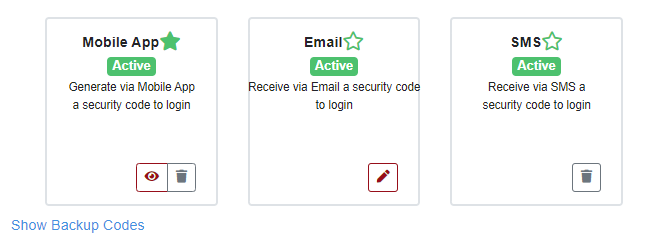
Backup Codes
Sollten alle Stricke reißen und Sie keinen Zugriff auf E-Mail, Mobile APP oder SMS haben, dann gibt es immer noch die Möglichkeit ein One-Time-Passwort (eine Streichliste) zu verwenden. Wir empfehlen aus Sicherheitsgründen, diesen an einem sicheren Ort aufzubewahren. Ein Passwort kann jeweils nur einmal verwendet werden.
ACHTUNG: Speichern Sie die Backup-Codes ab und bewahren Sie diese an einem sicheren Ort auf !!!
- Sie können sich die Codes anzeigen lassen – Show Backup Codes
- Sie können sich die Codes auch austauschen – Replace Backup Codes
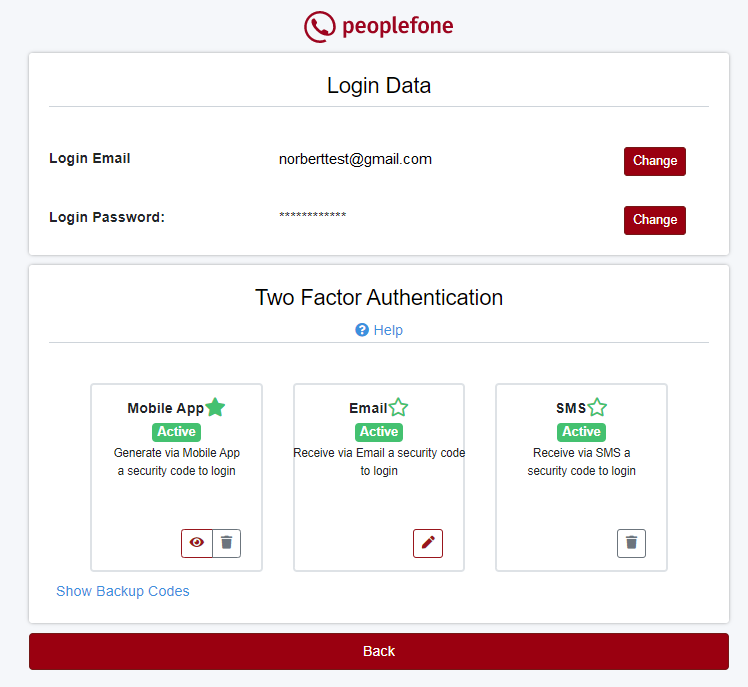
- Speichern Sie die One-Time-Passwörter ab, oder drucken Sie sich diese aus
- Bewahren Sie diese Passwörter an einem sicheren Ort auf
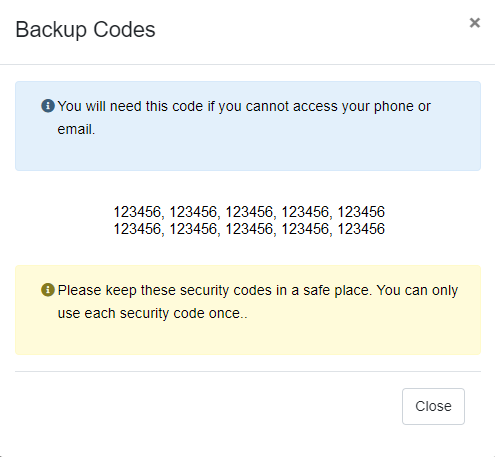
Kontoübersicht
Nach erfolgreicher Authentifizierung gelangen Sie auf die Willkommensseite. Als Kunde haben Sie auf der linken Seite das Kundenkonto-Menü, das Benutzer Menü, Hilfe und Wissensdatenbank und den Hauptbildschirm. Dort werden hauptsächlich Neuigkeiten und der System-Status aller peoplefone Services angezeigt.
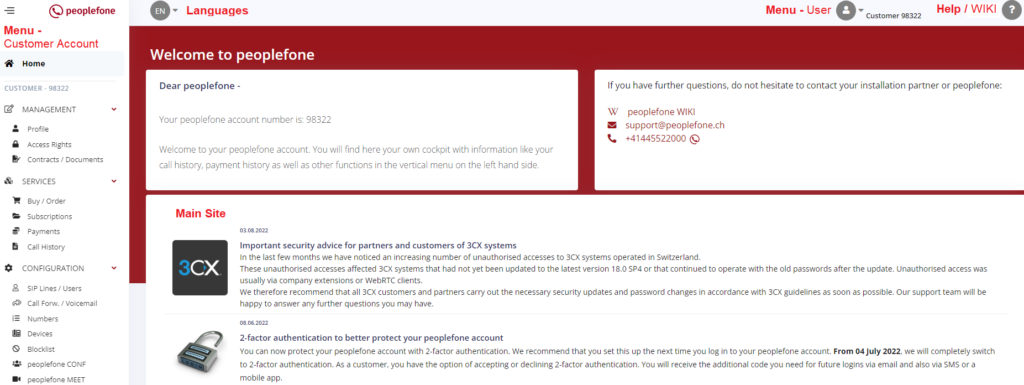
Sprachen
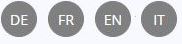
Das Kundenportal ist in vier Sprachen verfügba Englisch, Deutsch, Französisch und Italienisch.
Benutzer Menu
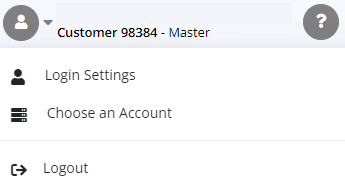
Login-Settings
In den Login-Settings haben Sie die Möglichkeit, Ihre eigene Login-E-Mail-Adresse sowie Ihr Passwort zu ändern.
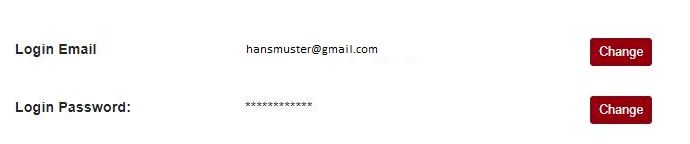
Konto auswählen
Eine neue SSO «Single Sign On» Authentifizierungsstelle, ermöglicht es Ihnen, sich mit einer E-Mail-Adresse in mehreren Kundenkonten oder sich anderen Portalen anzumelden. Natürlich müssen Sie im jeweiligen Kundenkonto unter Zugriffsrechten mit den notwendigen Rechten hinterlegt sein. Weitere Informationen zu Zugriffsrechten finden Sie hier: Zugriffsrechte
Wie Sie hier sehen können, ist dieser Benutzer in drei verschiedenen Plattformen (Administrator, Kunde und peoplefone HOSTED Benutzer) eingetragen. Klicken Sie in die gewünschte Lasche und dann auf das Konto.
Hier ist die Lasche Admin ausgewählt, um jetzt alle Administratorkontos aufzurufen. Im oberen Bereich wählen Sie das Portal aus und unten das Konto, in welches Sie sich einloggen möchten.

Ausloggen
Wenn Sie auf Abmelden klicken, kehren Sie zur Seite „Anmelden und Registrieren“ zurück.
- Anmelden
- Hier können Sie sich an einem bestehenden Kundenkonto anmelden
- Hier können Sie sich an einem bestehenden Kundenkonto anmelden
- Registrieren
- Wenn Sie noch kein Kundenkonto haben, können Sie sich kostenlos ein Kundenkonto erstellen
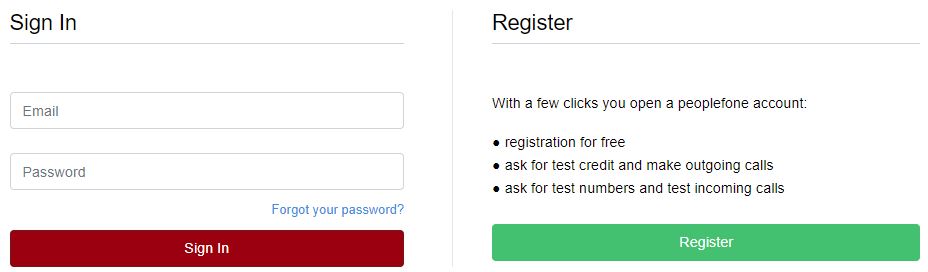
Hilfe

Wenn Sie Hilfe zum peoplefone Kundenkonto oder anderen Produkten benötigen, dann steht Ihnen das peoplefone WIKI, die Wissensdatenbank von peoplefone zur Verfügung.
Kundenkonto Menu
Home

Im Bereich der Neuigkeiten erhalten Sie regelmäßig Updates und New von peoplefone.
Neuigkeiten
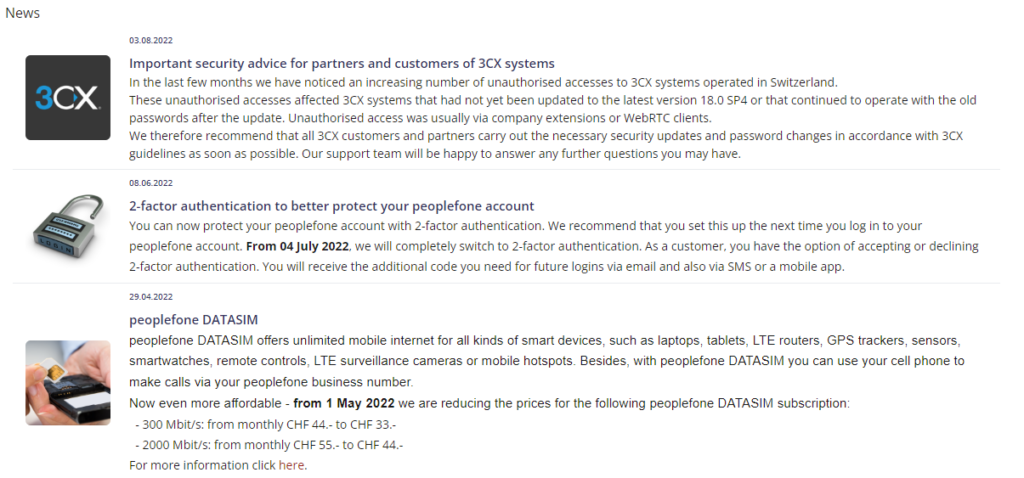
System Status
Im Falle einer Störung eines unserer Dienste finden Sie hier die neuesten Updates. Im Falle einer Störung verweisen unsere Mitarbeiter und Bandansagen auf diese Seite. Hier werden Sie regelmäßig über den aktuellen Stand informiert.
Sie können den Status unserer Services jederzeit auf unserer Website oder in Ihrem Kundenkonto unter HOME abfragen.
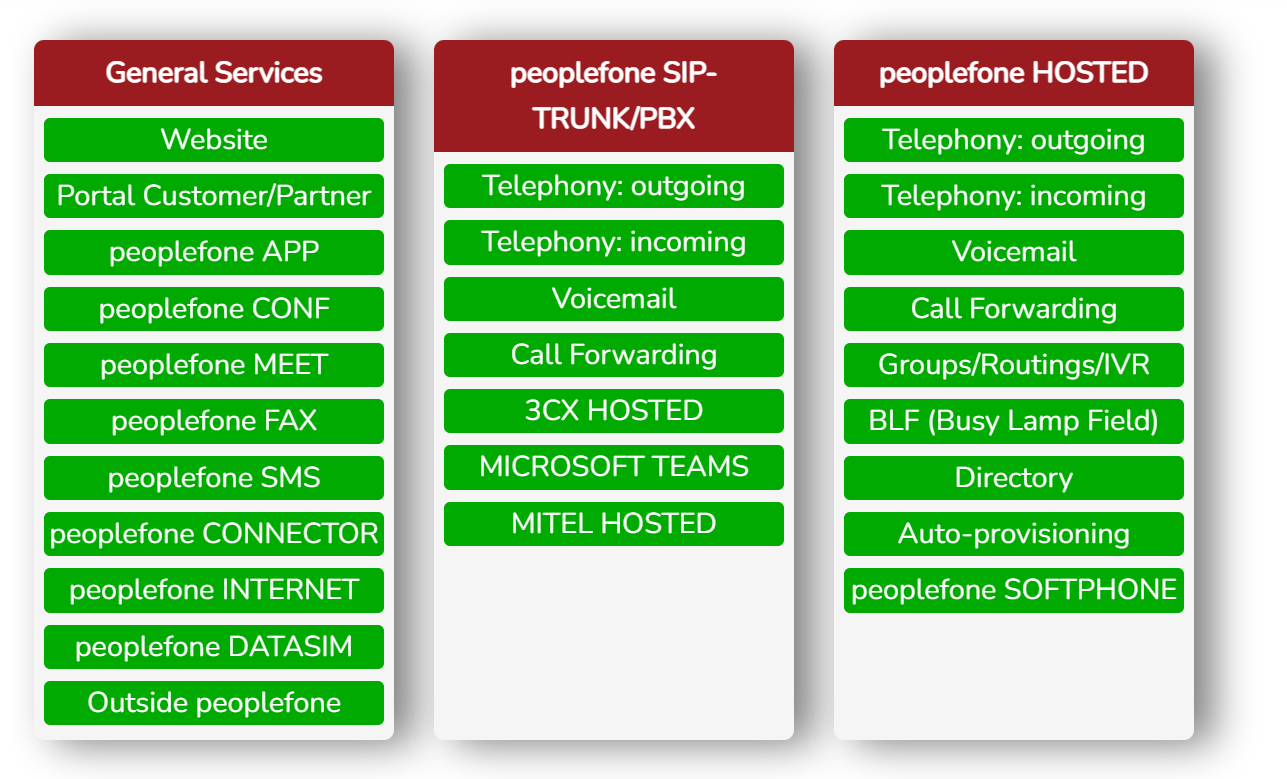
Events
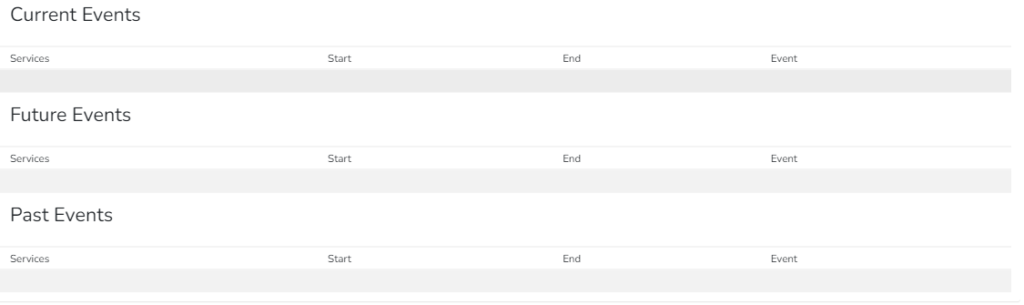
Neukunde erstellen / Konto anlegen

Nur Partner oder Administratoren haben die Berechtigungen, neue Kunden über das Partnerportal zu erstellen. Bei Endkunden ist dieses Menü ausgeblendet. Endkunden können sich über die Webseite direkt registrieren peoplefone.de
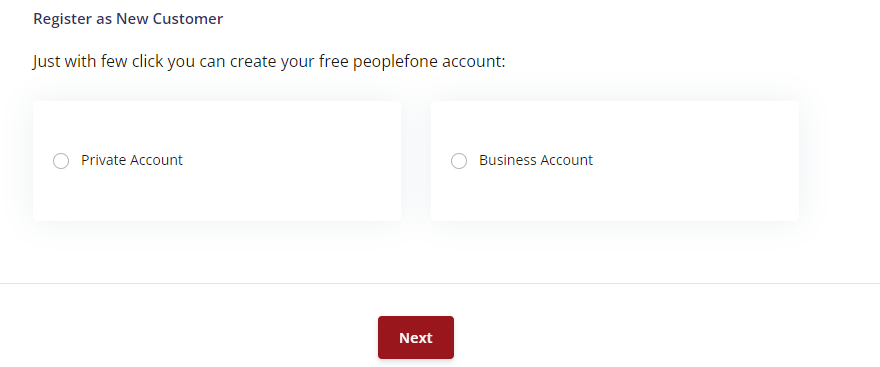
- Füllen Sie die Felder aus uns klicken Sie auf weiter
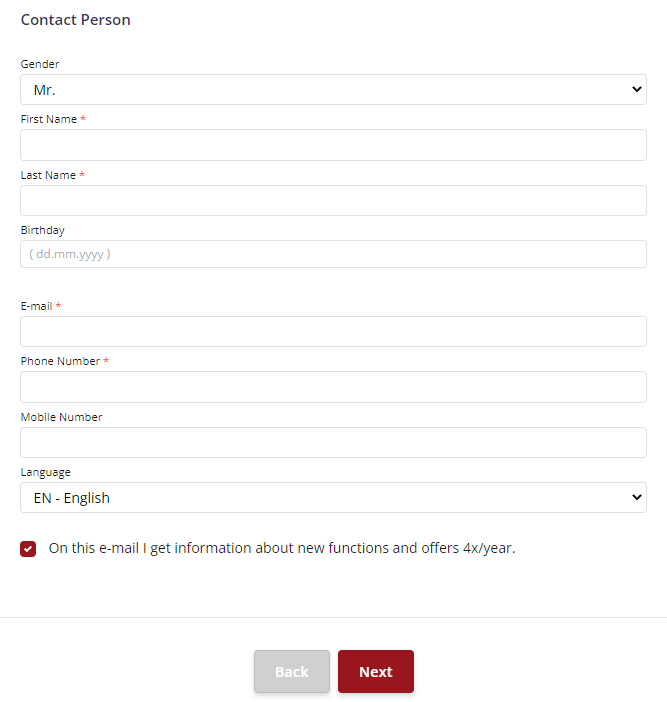
Suche

Die Suche ist den Admins und Partnern vorbehalten.
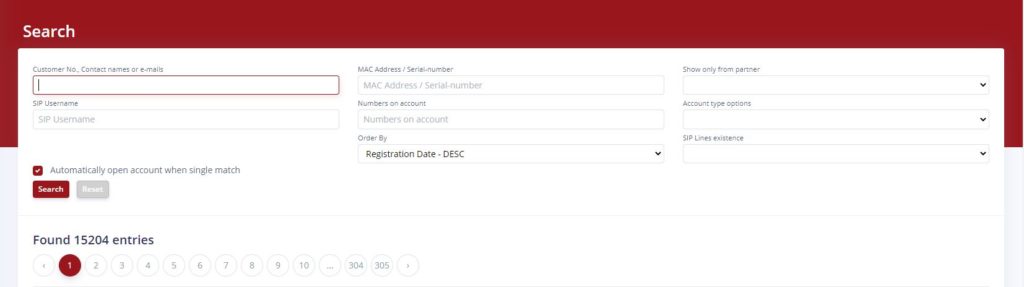
Such parameter
Um Kunden einfach finden zu können, stehen Ihnen verschiedenen Such-Parameter zur Verfügung.
- Customer No., Contact names or e-mails
- MAC Address / Serial-number
- Show only from partner
- SIP Username
- Numbers on account
- Account type options
- Order By
- SIP Lines existence
Einen Kunden aufrufen
- Nach einer Suche können Sie den Kunden aufrufen, indem Sie auf das Zahnrad klicken.

Symbole
Hier die Bedeutung der verschiedenen Informationen.
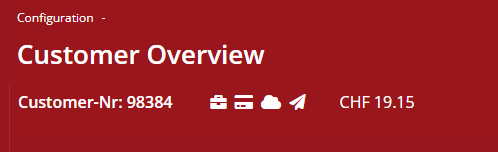
- Bei Anrufen beim peoplefone Kundensupport, werden Sie nach der Kundennummer Bsp. 98384 gefragt
- Der Koffer, bedeutet, dass dieses Konto ein Geschäftskonto ist Privatkonto ohne Koffer
- Die Wolke bedeutet, dass es eine peoplefone HOSTED (vPBX) Anlage ist
- Der Flieger bedeutet, dass das Konto als Testkonto genutzt wird
- Das Guthaben wird Ihnen in der jeweiligen Währung der Plattform CH, DE, AT etc. angezeigt
Management

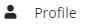
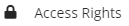

Profil

Im Bereich des Profils können Sie einerseits mehrere Adressen, aber auch mehrere Kontakte hinterlegen. Diese werden benötigt, wenn Sie mehrere Standorte haben oder mehrere Benutzer informiert werden müsse, dann können Sie diese im System hinterlegen.
Adressen
Hinterlegen Sie für jeden Standort eine Eigene Adresse, diese muss dann für das Notfall-Routing (Anruf-Routing an die richtig Notrufzentrale) auf der Linie und auf der Nummer hinterlegt werden.
Hier finden Sie weitere Informationen zu Notrufen
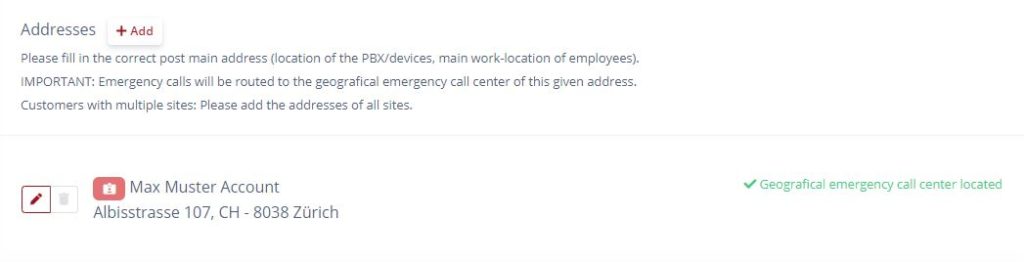
Kontakte
Die Kontakte werden hauptsächlich für die Benachrichtigungen benötigt. Also wenn mehrere Personen in Ihrer Firma Informationen über Rechnungen, Abonnements usw. erhalten sollten, können Sie diese hier eröffnen.
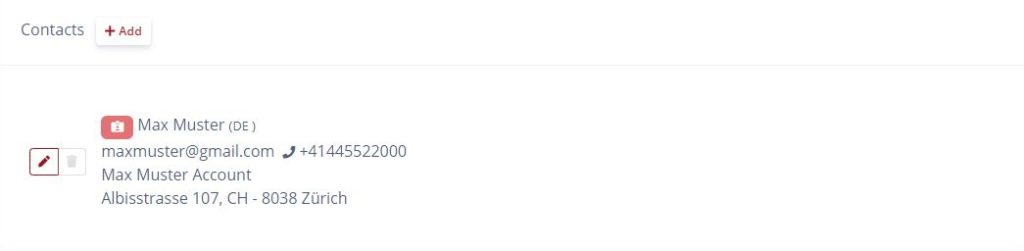
E-Mail Benachrichtigungen

E-Mail Historie

Rechnungsadresse / Lieferadresse
Sollten Sie unterschiedliche Kontakte im System hinterlegt haben, können diese hier dementsprechend hinterlegt werden.

Zuweisen der Benachrichtigungen

Guthaben Saldo Benachrichtigung

Störungsbenachrichtigung
Bei einer Störung von über 15 Minuten, erhalten Sie von uns eine SMS mit Informationen zum Unterbruch. Wenn das Problem länger als eine Stunde bestehen sollte, werden Sie zusätzliche Informationen per E-Mail erhalten.
NOTFALL SMS
Damit wir Ihnen ein SMS zusenden können, benötigen wir im System einen hinterlegten Notfallkontakt.
In Ihrem Kundenkonto unter Profil – Notfallkontakt, können Sie
- Klicken Sie auf +Hinzufügen

Zugriffsrechte

Mit den Zugriffsrechen können Sie steuern, welche Person in welchen Bereichen Aktionen ausführen darf.
- Um einen weiteren Zugriff zu hinterlegen, klicken Sie auf +Hinzufügen
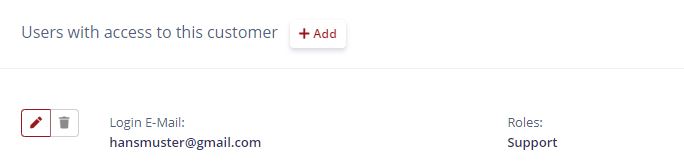
Benutzer hinzufügen
- Geben Sie die E-Mail-Adresse ein
- Definieren Sie die benötigte Rolle uns speichern Sie
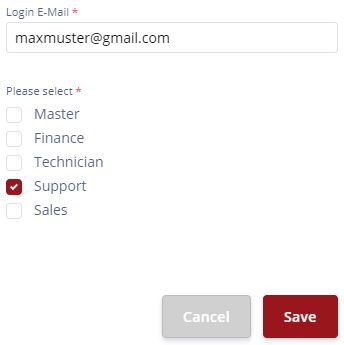
Unterschiedliche Rollen
Es stehen Ihnen sechs verschieden Rollen zur Verfügung Master, Finance, Technican, Support und Sales.
Legende:
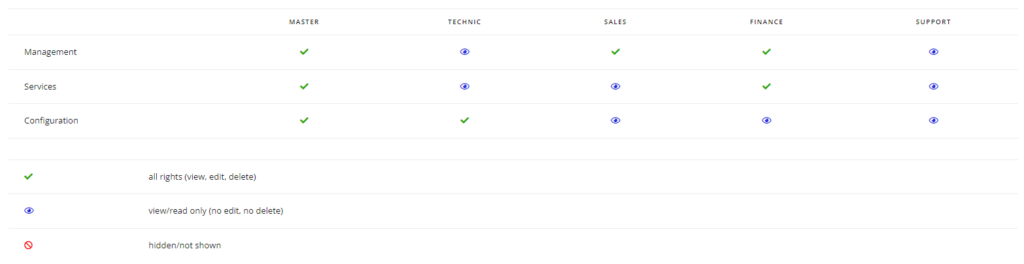
Verträge / Dokumente

In diesem Bereich finden Sie alle Verträge welche Sie bei peoplefone evtl. ausfüllen müssen. Dies soll eine Hilfe sein, da viele Informationen bereits anhand hinterlegten Kontakten ausgefüllt werden.
Vertrag Hinzufügen
- Klicken Sie auf +Hinzufügen, um einen neuen Vertrag zu erstellen
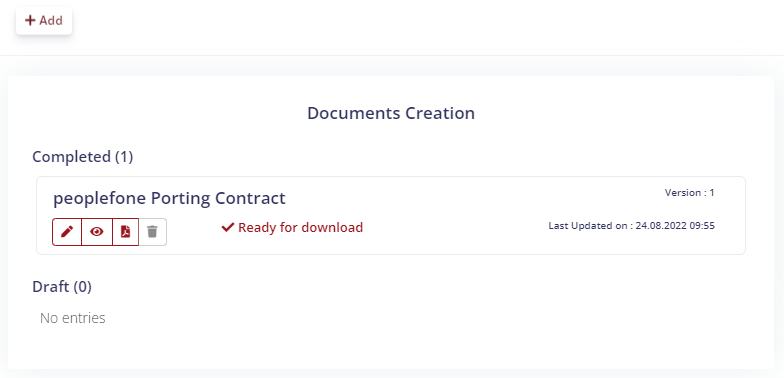
Dokumenten Archiv
peoplefone speichert die Dokumente und Verträge nach der Einreichung nach ca. 2-4 Arbeitstagen im Archiv ab. Sie haben als Kunde dann die Möglichkeit, die abgelegten Dokumente anzuschauen und herunterzuladen.
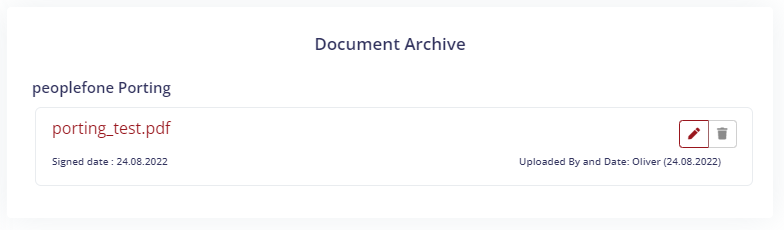
Einsenden der Dokumente
ACHTUNG: Die vom System verifizierten Dokumente müssen unterschrieben, an die im Dokument angegebene E-Mail-Adresse gesendet werden. Nur dann können die Dokumente weiterverarbeitet werden.
Services

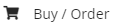

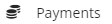
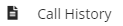
Kaufen / Bestellen

Bei einem neu erstellen Kundenkonto wird immer einen Standard-Konto ein (SIP TRUNK) erstellt. Wenn Sie Telefonanlagen-Funktionalitäten von peoplefone HOSTED nutzen möchten, dann können Sie unter Kaufen/Bestellen, ganz einfach die peoplefone HOSTED (vPBX) auswählen und kaufen. Sie haben auch die Möglichkeit, die virtuelle Anlage kostenlos für 30 Tage zu testen.
Produkte für das Standardkonto «SIP TRUNK»
Im Standardkonto «SIP TRUNK» können Sie im Kundenkonto direkt folgende Produkte kaufen:
Produkte für peoplefone HOSTED
peoplefone HOSTED (vPBX) Kunden können folgende Produkte kaufen:
- Guthaben
- Nummern
- peoplefone CONF
- peoplefone MEET
- peoplefone DATASIM
- peoplefone HOSTED IVR
- peoplefone HOSTED SOFTPHONE
- peoplefone HOSTED CONNECTOR
Für folgende Produkten, bitte unser Verkaufsteam kontaktieren unter: [email protected]
- peoplefone INTERNET
- peoplefone 3CX HOSTED
- peoplefone MICROSOFT TEAMS
- peoplefone RAINBOW HUB
- peoplefone CONNECTOR
Beispiel peoplefone HOSTED kaufen
- Folgen Sie den Anweisungen im Bestellverlauf.
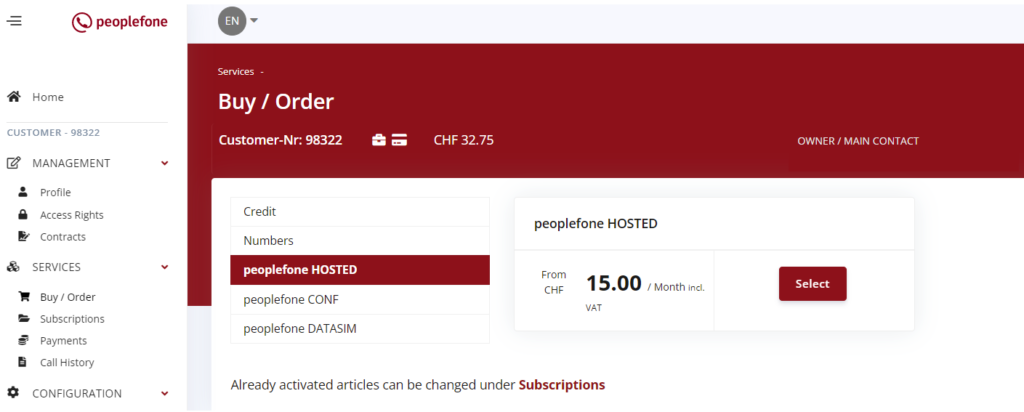
- Wählen Sie die Anzahl der Benutzer und die Laufzeit in Monaten und klicken Sie dann auf Zum Warenkorb hinzufügen. Wenn Sie die Checkbox aktivieren, wird Ihnen die Anlage für 30 Tage kostenlos vollumfänglich zum Testen freigeschaltet.
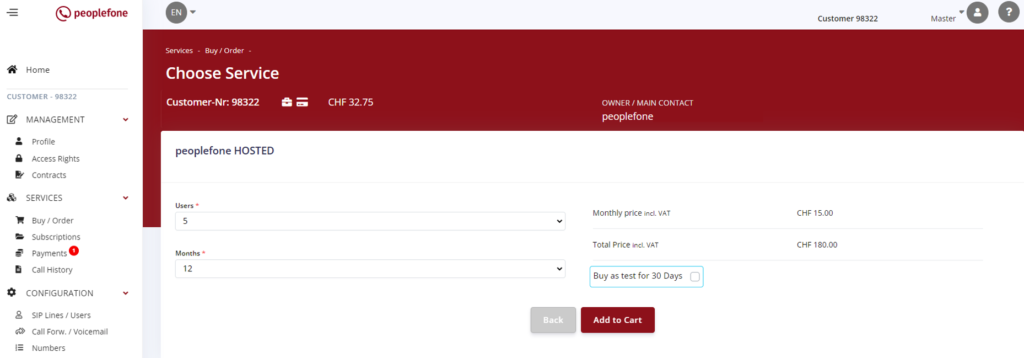
- Klicken Sie auf bestätigen.
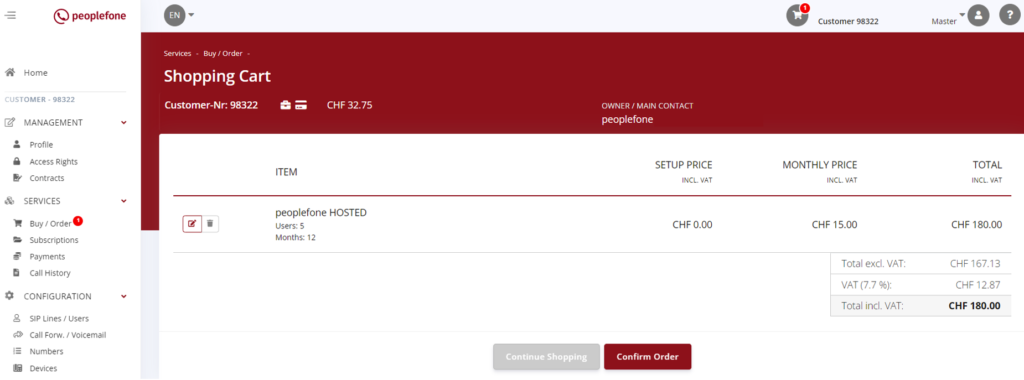
Abonnemente
Übersicht der Abonnemente

Um einen Überblick Ihrer Abos zu erhalten, klicken Sie im Kundenkonto auf Abonnemente. Prepaid-Kunden bewirtschaften Ihre Abos selbst und verlängern diese, wenn notwendig, automatisiert oder manuell.
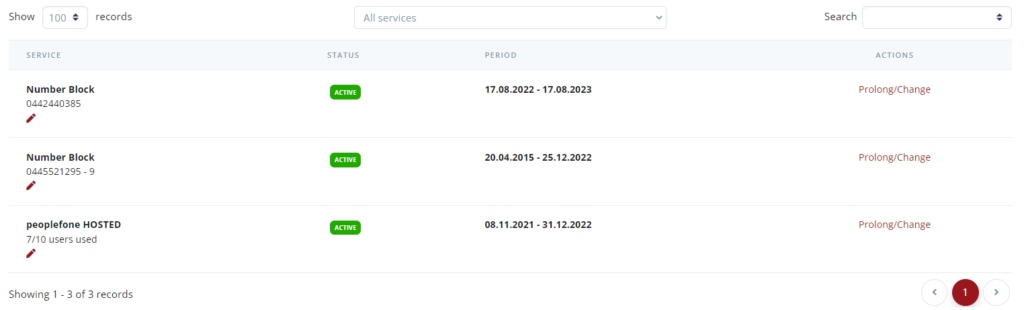
Aktivieren / Verlängern
Sollten Sie von peoplefone eine Erinnerung zur Verlängerung eines Abos erhalten haben, dann melden Sie sich in Ihrem Kundenkonto an. Klicken Sie links im Menu unter Abonnemente, damit Sie die Übersicht aller Ihrer Abos erhalten.
Beim Abonnement, welches abläuft, klicken Sie hinten auf Verlängern / Ändern» Das System wird Sie dann wie in einem Webshop durchführen. Folgen Sie den Anweisungen des Systems.
In diesem Beispiel möchten wir gerne das Abonnement des IVR für einen weiteren Monat verlängern.
- Klicken Sie auf Verlängern / Ändern
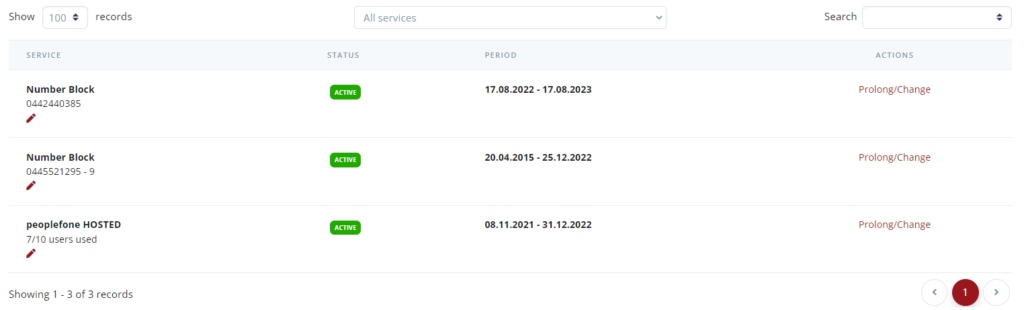
- Einheiten ändern oder auf prolonge klicken
- Wählen Sie die Anzahl der Monate und klicken auf In den Warenkorb

- Wir wählen die Anzahl der Monate aus und klicken auf Warenkorb hinzufügen.
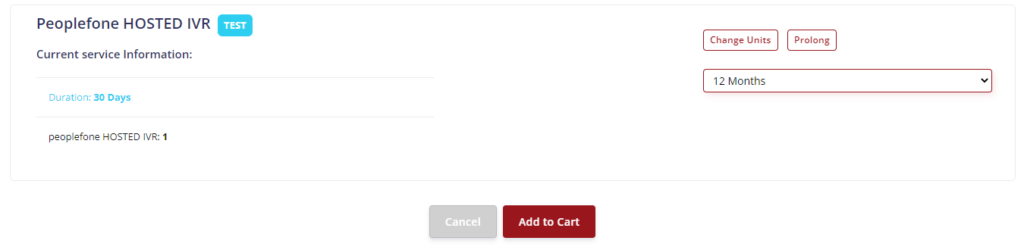
- Sie erhalten eine Übersicht unseres Warenkorbes und klicken auf Next
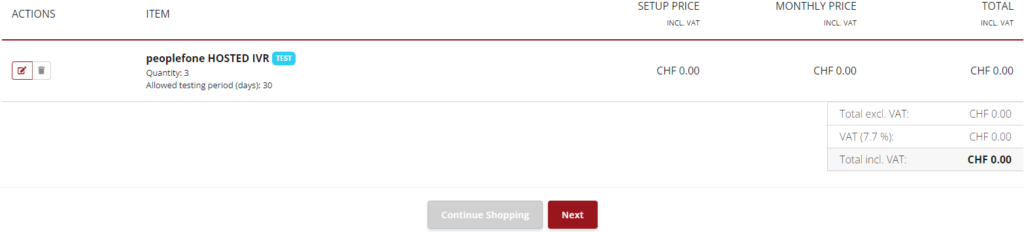
Wählen Sie hier aus, wie Sie bezahlen möchten und folgen Sie den Anweisungen des Systems. Wenn weitere Einkäufe anfallen, können Sie die Kreditkarteninformationen speichern (diese Zahlungsdaten für zukünftige Zahlungen speichern).
- Klicken Sie anschliessend auf Zahlen
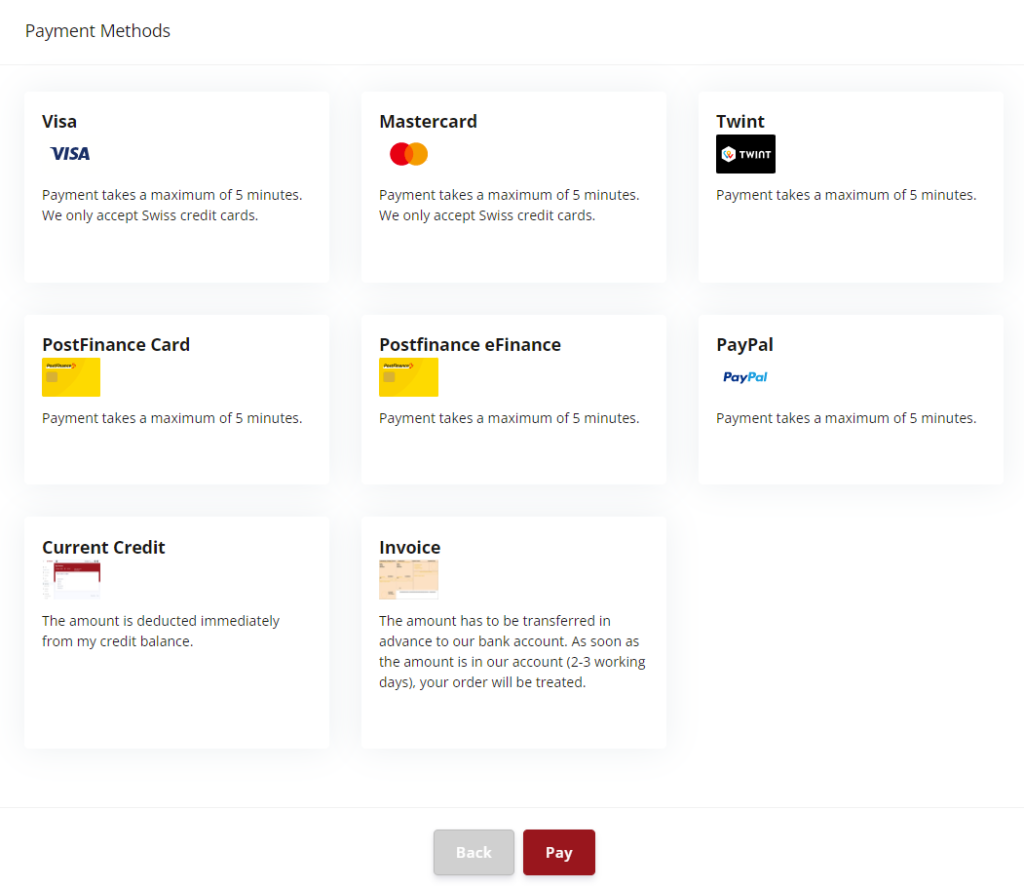
Wenn die Zahlung erfolgreich war, erhalten Sie diesen Screen
- Klicken Sie auf automatische Zahlungen, um diese zu konfigurieren (autom. Verlängerung des Abonnements)
- Klicken Sie auf Abonnements, um zur Übersicht der Abonnements zu gelangen
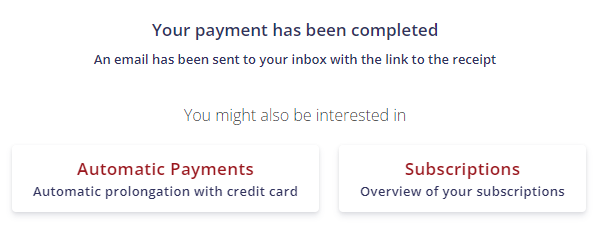
Zahlungen
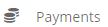
Rechnungen
Alle Rechnungen werden hier gespeichert und sind abrufbar. Wenn Sie eine Nummer gekauft haben, wird dieser Shop-Kauf hier in einer Rechnung angezeigt.

Zahlungsübersicht
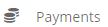
Abgeschlossene Zahlungen finden Sie im Zahlungsverlauf.
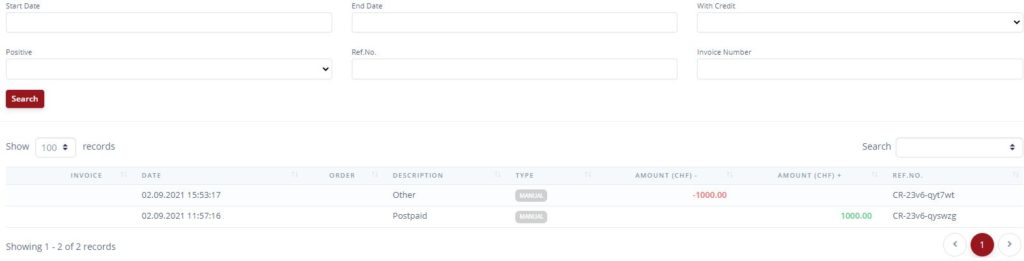
Automatische Zahlungen
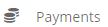
Es gibt zwei Möglichkeiten, ein Abonnement automatisiert verlängern zu lassen.
- Verlängerung mit hinterlegter Kreditkarte (CH Privatkarte)
- Verlängerung mit bestehendem Guthaben
Im Kundenkonto unter Zahlungen → Automatische Zahlungen, können die Einstellungen vorgenommen werden.
Hinterlegen Sie eine Kreditkarte im System oder setzen Sie den Haken Verlängern mit bestehendem Guthaben. Gehen wir davon aus, dass wir eine Kreditkarte hinterlegt und das Flag gesetzt haben. Das System würde dann zuerst mit der der hinterlegten Kreditkarte versuchen das Abo zu verlängern. Sollte das nicht klappen, aber noch genügend Guthaben auf dem vorhanden sein, würde das System das Abo mit dem bestehenden Guthaben verlängern.
ACHTUNG: Wenn Sie Abos automatisiert per Guthaben verlängern, könnte es sein, dass Ihr Guthaben auf CHF. 0.- gehen könnte. Bei Erinnerungen von peoplefone bitte nachschauen welches Abo abläuft und dem entsprechen Guthaben auf Ihr Konto laden.
Kreditkarten
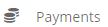
Um das Prepaid-Konto zu automatisieren, können Sie eine Kreditkarte speichern und damit Guthaben kaufen oder Ihr Abonnement verlängern.
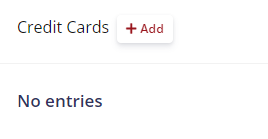
Automatische Aufladung
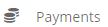
Wenn Sie eine Kreditkarte hinterlegt haben, können Sie das Guthaben automatisch aufladen. Geben Sie einen Schwellenwert ein, wird dieser unterschritten, erfolgt automatisch ein Guthabenkauf mit der ausgewählten Karte.

Automatische Abonnements Verlängerung
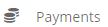
Wenn ein Abonnement abläuft, haben Sie zwei Möglichkeiten, um es zu verlängern.
- Wenn Sie genügend Guthaben auf dem Konto haben, dann können Sie es verwenden um Abos zu verlängern
- Wenn Sie eine Kreditkarte hinterlegt haben, kann ein Abo damit verlängert werden

Zahlungsmethoden
Es gibt zwei unterschiedliche Verrechnungsarten bei peoplefone.
Was ist ein PREPAID-Kunde?
Der Prepaid-Kunde hat keine vertraglichen Verpflichtungen mit peoplefone und hat normalerweise eher einen kleineren Gesprächsumsatz. Er verwaltet sein Konto Guthaben kaufen selbst und lädt Guthaben auf. Der aktuelle Status des Guthabens ist im Kundenkonto ersichtlich.
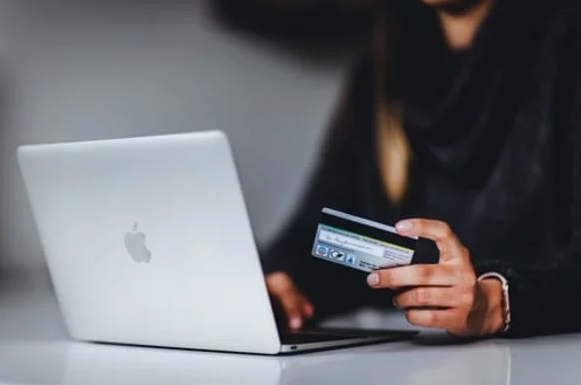
Wenn Ihr Unternehmen geringe Telefonkosten im Monat hat, nutzen Sie die PREPAID-Lösung mit den folgenden Bedingungen:
- Guthaben mit verschiedenen Zahlungsmitteln aufladen
- Kein Vertrag und keine Kündigungsfristen
- Guthaben auf dem peoplefone Konto jederzeit online
- Einstellbare Benachrichtigung per E-Mail, wenn der Saldo unter den gewünschten Betrag fällt
- Zahlungshistorie mit PDF-Abrechnung im peoplefone Konto jederzeit online

Was ein Postpaid-Kunde?
Der Postpaid-Kunde erhält monatlich eine Rechnung per E-Mail zugestellt.

Wenn Ihr Unternehmen einen Mindestumsatz von 9,90 EUR netto an Telefonkosten hat und eine Zahlung per SEPA-Lastschrift bevorzugt, nutzen Sie die POSTPAID-Lösung mit den folgenden Bedingungen:
- peoplefone Businessvertrag
- Monatliche Rechnungen per E-Mail oder Post
- 1-monatige Kündigungsfrist
- Abbuchung erfolgt ca. 1 Woche nach Rechnungsstellung
- Ausschließlich LSV-Lastschriftverfahren möglich
Wie kann ich Guthaben kaufen?

Sie können jederzeit online in Ihrem peoplefone Konto Kaufen / Bestellen – Guthaben kaufen. Die Zahlungen mit Kreditkarte (Mastercard oder VISA) und PayPal dauern einige Minuten. Bei Vorab-Überweisungen per E-Banking kann die Gutschrift auf Ihrem peoplefone Konto 2-3 Arbeitstage dauern.
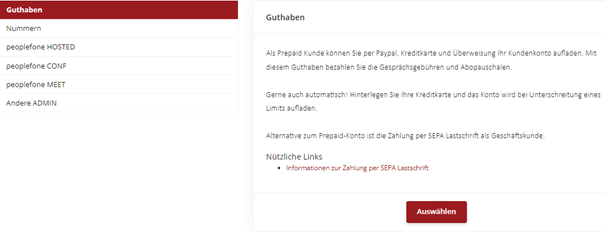
- Auf „Auswählen“ klicken
- Wählen Sie einen Betrag aus und klicken dann auf Zum Warenkorb hinzufügen
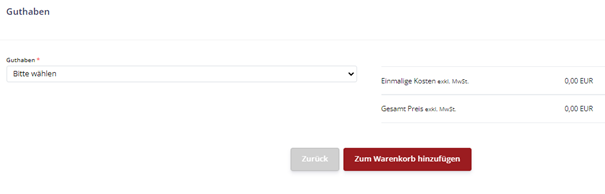
- Wählen Sie die Zahlungsmethode aus und klicken dann auf Zahlen

Anrufübersicht
In der Anrufübersicht werden eingehende sowie ausgehende Anrufe aufgeführt. Die Abfrage online geht bis maximal 6 Monate und die letzten 1000 Calls zurück. Sollten Sie mehr als 1000 Anrufe zu verzeichnen haben, bitte mit der Export-Funktion arbeiten.


Filter
Hier sehen Sie, nach welchen Filter-Kriterien online gesucht werden kann.

Anrufübersicht exportieren
Sie können Sich jederzeit aus dem Kundenkonto die Anrufübersicht per E-Mail zusenden lassen, Rückwirkend werden die Daten über die letzten sechs Monate gespeichert.
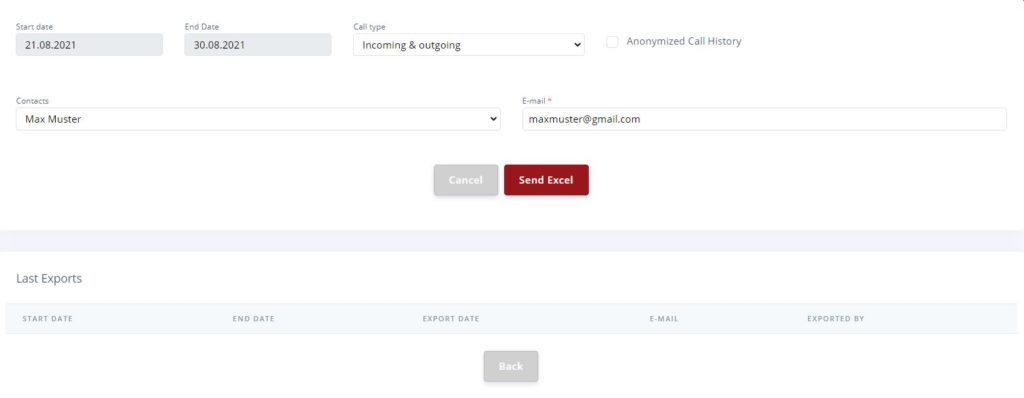
Konfiguration

- Klicken Sie auf das gewünschte Menu, damit Sie gleich zum dazugehörigen Informationen gelangen.










SIP-Linien / Benutzer

Wenn Sie im Menu link auf SIP Linien / Benutzer klicken, dann bekommen Sie die Übersicht sämtlicher SIP Linien. Im Produkt peoplefone HOSTED sprechen wir von Benutzern, jedoch ist die Technologie dieselbe.
Der rote Punkt bei einer SIP Linie, bedeutet, dass sich kein Device auf dieser Line angemeldet hat, der Status ist offline!

- Sie können weitere SIP Linien +Hinzufügen.
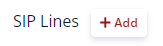
- Der Namen der SIP Line und die interne Kurzwahl kann eingestellt werden
ACHTUNG:
Interne Kurzwahl-Nummern wie ex. for CH: 112, 117, 118, 144, sind nicht zulässig, da es sich um nationale oder internationale Notrufnummern handeln könnte! peoplefone empfiehlt, Nummernkreise bei dreistellige interne Durchwahlen immer erst ab 2xx zu beginnen. Der Hintergrund dafür ist, dass internationale Notrufnummern in der Regel dreistellig sind und mit 1xx beginnen.
- Sie haben Zugriff auf Ihre SIP Credentials also Anmeldedaten (SIP Setup)
- Sie können Ihre Weiterleitungen hier verwalten und bearbeiten
- Sie können das Firmentelefonbuch bewirtschaften
- Wenn ein Gerät auf der Linie angemeldet ist, kann diese neu gestartet werden (Administratoren und Partnern vorbehalten), funktioniert nur bei Yealink & SNOM Geräten
- ACHTUNG: sollten mehrere Geräte auf einer Linie angemeldet sein, werden alle neu gestartet.
- Sie können für den jeweiligen Benutzer das User-Login erstellen
- Die Adresse für das Notfallrouting kann ausgewählt werden
- Die Displaynummer kann definiert werden
- Mann kann sehen welche Nummer der Linie zugewiesen sind
- Und der rote Punkt in der rechten Ecke oben zeigt hier einen Status als offline (nicht angemeldet) an. Wenn sich ein Device erfolgreich angemeldet hat, erscheint der Status grün. Der Status ist nicht in Realtime, es kann also 2-3 Minuten dauern, bis sich dieser jeweils anpasst.
Weiterleitung/Voicemail


Wenn Sie eine Voicemailbox aktivieren möchten, dann müssen Sie eine Weiterleitungs-Rolle auf Ebene des Benutzers hinterlegen. Als Beispiel, wenn Sie eine sofortige Weiterleitung aktivieren, werden Anrufe die auf diesen Benutzer aufprallen, direkt an die Voicemailbox weiter gegeben.
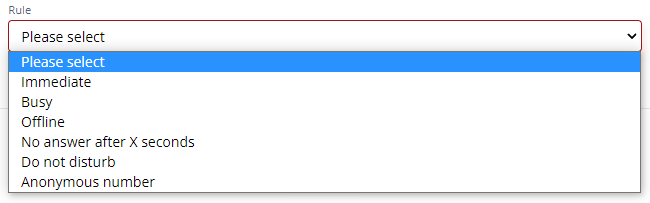
Grünes oder rotes Icon bedeutet aktiv oder nicht aktiv. Auch können Sie die Rolle per Mausklick auf das Icon ACTIVE / DEACTIVATED aktivieren oder deaktivieren. Bearbeiten können Sie die Rolle, indem Sie auf das Stiftwerkzeug klicken und zum Löschen auf den Papierkorb.

Anzeige der Telefonnummer / Signalisierung
Für ausgehende Anrufe können Sie nur eine Telefonnummer (Festnetznummer) anzeigen. Wenn Sie keine Nummer ausgewählt haben, dann wird der Anruf als anonym signalisiert. Wenn Sie eine andere Nummer hinterlegen, dann müssen Sie diese verifizieren. Wir müssen sicherstellen, dass Sie auch der Besitzer dieser Rufnummer sind. Folgen Sie den Anweisungen des Systems und machen Sie einen Anruf von der zu hinterlegenden Nummer auf die Nummer 041 552 01 23 und lassen Sie dreimal läuten.
Wenn keine Nummer gespeichert ist, werden alle Anrufe immer mit Anonym signalisiert.
- Speichern Sie eine Nummer unter Display Number, gehen Sie in die Zeileneinstellungen (roter Stift)
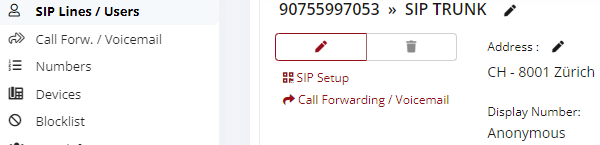
SIP Setup / SIP Credentials
Sie können Ihre SIP-Daten im peoplefone Portal finden und ändern. Um das Passwort einzusehen oder zu ändern, gehen Sie zu Konfiguration → SIP-Linien/Benutzer und klicken Sie dann in der entsprechenden Linie auf SIP-Setup. Der Usernamen kann nicht geändert werden und wird beim Erstellen einer SIP Linie automatisch generiert.
- Klicken Sie auf SIP Setup

SIP Passwort anzeigen lassen
Um Ihr sich das SIP Passwort anzuzeigen, zu lassen, klicken Sie auf das Augensymbol.
- Klicken Sie auf das Auge

SIP Passwort neu generieren lassen
Um das SIP Passwort neu zu generieren, klicken Sie auf das Aktualisierungssymbol.
- Klicken Sie auf das Erneuern Icon

ACHTUNG: Wenn das Passwort auf der Linie geändert wird, dann muss dieses auch auf dem Telefon geändert werden. Wenn nur das SIP Passwort der Linie geändert wird, dann kann sich das Gerät nicht mehr mit der Linie verbinden.
Informationen zum SIP-Setup / SIP-Credentials

Registar / Proxy
Dies ist die Serveradresse, mit der das Telefon eine Verbindung herstellen muss. Wenn das Telefon Probleme mit der Namensauflösung hat, bitte prüfen Sie den DNS. Die IP Adresse sollte nur für Testzwecke verwndet werden.
SIP Benutzername
Dies ist der Benutzername, um das Telefon an der Leitung anzumelden. Sie werden möglicherweise zweimal danach gefragt, da die meisten Telefone ein Feld Registrationsname und ein Feld Autorisierungs-Benutzername für den Namen haben. Ein Beispiel finden Sie unten im Screenshot. Viele dieser Telefone verwenden automatisch denselben Wert für beide Felder, wenn nur ein Feld mit dem Benutzernamen ausgefüllt wurde, aber nicht in allen Fällen.
Registrar Domains
Je nachdem, auf welchem Länderportal Sie Ihr Konto registriert haben, müssen Sie den entsprechenden Registrar verwenden.
| peoplefone TRUNK | peoplefone HOSTED | Datacenter | |
|---|---|---|---|
| sips.peoplefone.at | pbxs.peoplefone.at | CHE | |
| sips.peoplefone.ch | pbxs.peoplefone.ch | CHE | |
| sips.peoplefone.de | pbxs.peoplefone.de | DEU | |
| sips.peoplefone.fr | pbxs.peoplefone.fr | CHE | |
| sips.peoplefone.lt | pbxs.peoplefone.lt | CHE | |
| sips.peoplefone.sk | pbxs.peoplefone.sk | CHE |
Nummern

Im Bereich der Nummern, können Sie als Endkunde, einen ganzen Rufnummernblock einer Linie oder auch einzelne Nummer auch unterschiedliche Linien zuweisen. Nach der Zuweisung der Rufnummer werden eingehende Anrufe auf die dementsprechende SIP Linie geroutet.

- Benutzen Sie das Stiftwerkzeug, um einzelne Rufnummern zuzuweisen
- Benutzen Sie das Kettensymbol, um einen ganzen Rufnummernblock zuzuweisen
- Die hier ersichtlichen anderen Symbole werden intern benutzt

Nummern der SIP Linie zuweisen
Hier sehen Sie, dass jede Nummer einzeln an eine SIP Linie zugewiesen werden kann.


Notrufe (Bsp.144, 118, 117 etc.)
ACHTUNG: Notrufnummern können nur innerhalb des jeweiligen Landes gewährleistet werden.
CH – Konto → Notruf Schweiz
DE – Konto → Notruf Deutschland
AT – Konto → Notruf Österreich
FR – Konto → Notruf Frankreich
Was müssen Sie tun?
- Erstellen Sie für den jeweiligen Standort eine Adresse
- Hinterlegen Sie auf der SIP Linie die dazugehörige hinterlegte Adresse
- Hinterlegen Sie bei der Telefonnummer-Zuweisung, die hinterlegte Adresse
Adressen hinterlegen
In Ihrem Kundenkonto unter Profil können Sie Kontakte und Adressen hinterlegen. Die Adresse definiert den physischen Standort der Telefonanlage oder des Telefongerätes. Der Kontakt definiert die dazugehörige Person, damit bei einem Notruf die Notrufzentrale weiss, wer den Anruf abgesetzt hat.
Um Notrufe an die richtige Notrufzentrale weiterleiten zu können, muss eine verifizierte Adresse im System für den jeweiligen Standort hinterlegt sein. Die Adressen werden in der Schweiz anhand des Swiss Road Directories (CH Post) verifiziert. Achten Sie bitte darauf, dass Sie eine verifizierte Adresse im System haben.
- Klicken Sie auf+Hinzufügen
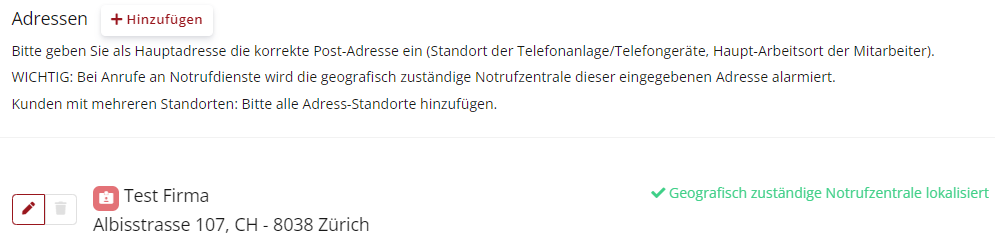
- Füllen Sie die Felder aus und speichern Sie die hinterlegten Informationen ab
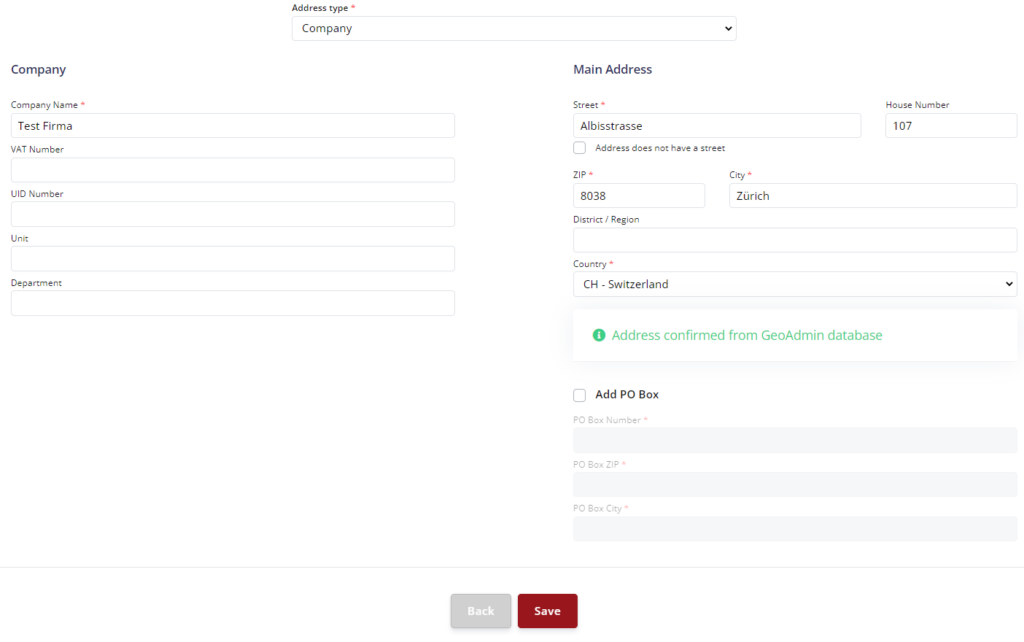
Notfall-Routing / Welche Notrufzentrale wird informiert?
Die auf der SIP Linie hinterlegte Adresse ist dazu da, damit peoplefone den Notruf an die richtige Notrufzentrale senden kann. Aus diesem Grund bitte genau prüfen, ob die richtige Adresse hinterlegt ist.
- Klicken Sie auf das Stiftwerkzeug und wählen die Adresse aus
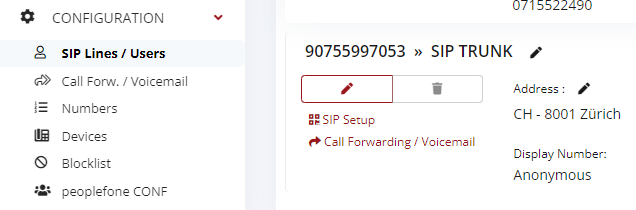
- Wählen Sie die richtige Adresse aus und speichern Sie diese Info
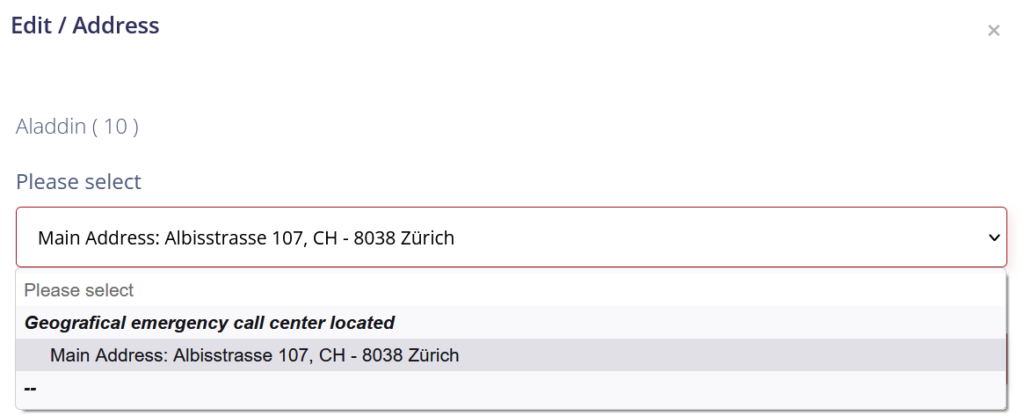
Displayanzeige bei der Notrufzentrale
Die Adresse, welche bei der Telefonnummer Zuweisung hinterlegt wird, ist diejenige, welche bei der Notrufzentrale auf dem Display angezeigt wird. peoplefone synchronisiert diese Informationen mehrmals wöchentlich.
- Hinterlegen Sie die Adresse, welche bei der Notrufzentrale angezeigt werden soll (erscheint auf dem Display bei der Notrufzentrale)

Geräte

Grundsätzlich können alle VoIP-fähigen Geräte manuell mit peoplefone konfiguriert werden. Support und Funktionsumfang sind nur bei provisionierten Geärten (autokonfigurierten Geräten) gewährleistet. Es können maximal 5 Geräte an eine SIP Linie angemeldet werden. Unsere Empfehlung ist jedoch eine 1:1 Installation, also eine Linie, ein Telefon.
Die SIP-Daten werden für jede SIP-Leitung separat generiert und entsprechen nicht den Zugangsdaten des Kundenkontos.
Anleitungen für manuelle Konfiguration
VoIP Geräte manuell konfigurieren: Manuelle Konfiguration von VoIP Geräten
Sperrliste

Callcenter Anrufe abweisen
Loggen Sie sich in Ihrem Kunden-Portal ein und navigieren Sie zum Menüpunkt Sperrliste. Sie haben die Möglichkeit eingehende Anrufe, welche als „Call Center“ im Swisscom Directories markiert wurden, generell zu blockieren. Nummern welche nicht gekennzeichnet wurden, werden durchgelassen.
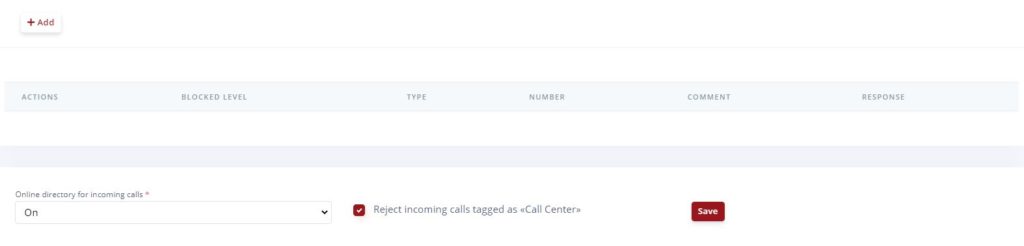
Rufnummern blockieren
Die eingehende Blocklist kann für das gesamte Konto, eine bestimmte SIP-Leitung oder eine bestimmte Telefonnummer definiert werden. Nach der Auswahl des zu sperrenden Bereiches, können Sie entweder eine Telefonnummer, eine Vorwahl oder alle anonym eingehenden Anrufe sperren. Danach können Sie entscheiden, ob der Anrufer die Meldung „Nummer nicht verfügbar“ oder das Besetztzeichen hört.
ACHTUNG: Die Anzahl der Regeln ist begrenzt, Sie können maximal 200 Einträge im System haben. Sie können die eingehende Blocklist unter Sperrliste in Ihrem Kunden-Portal Ihren Bedürfnissen nach anpassen.
- Klicken Sie auf +Hinzufügen, um eine Rolle hinzuzufügen.
SPERR-MÖGLICHKEITEN
- Gesamtes Konto = Die Regel gilt für das gesamte Konto
- SIP-Linie = Sie können SIP-Leitung wo die Regel greifen soll
- peoplefone Nummer = Sie können eine bestimmte Nummer sperren
TYP VON SPERRLISTE
- Exakte Nummer = Hier können Sie auswählen, ob eine ganze Nummer oder nur ein Teil davon blockiert werden soll. Beispiel: 079 339 xx xx.
- Vorwahl = Wählen Sie hier eine Regional- oder Ländervorwahl. Beispiel: 044, 079, 0049 usw.
- Anonym = Wenn Sie Anonym wählen, werden alle anonymen eingehenden Anrufe blockiert.
Sie können auch einzelne Nummern oder auch ganze Vorwahlbereiche blockieren. In diesem Beispiel blockieren wir eine bestimmte Nummer.
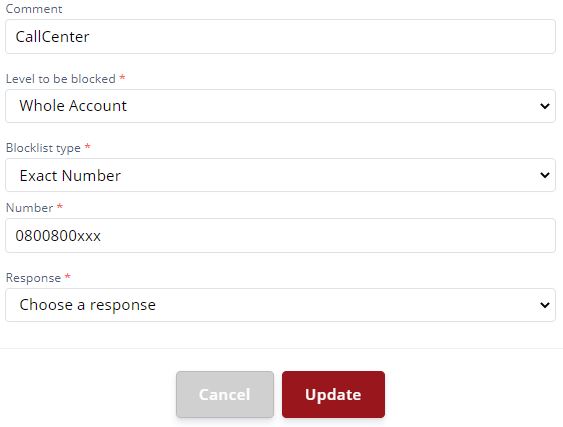
peoplefone CONF

Die Produktbeschreibung finden Sie hier: peoplefone CONF
peoplefone MEET

Die Produktbeschreibung finden Sie hier: peoplefone MEET
peoplefone SMS

Sie können Ihre Mobile Nummer im System hinterlegen und dann von Ihrem Mobile aus auf die im System angegeben Nummer anrufen. Sobald die Nummer verifiziert werden konnte, können über das Kundenkonto SMS versenden, indem Sie die Zielnummer eingeben und die Message. Es können nur SMS versendet werden, das Empfangen von SMS ist nicht möglich. Wenn Sie mehrere Zielnummern anschreiben möchten, müssen diese durch Kommas getrennt werden.
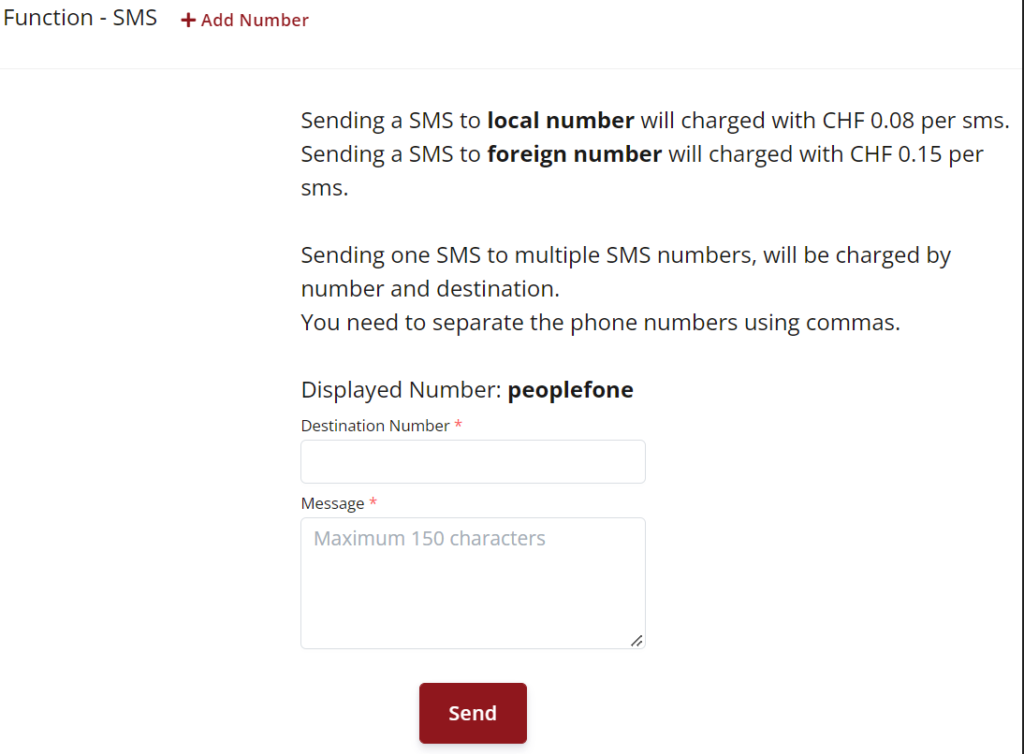
peoplefone FAX

Fax2Email
Um ein Fax ohne Fax-Gerät zu empfangen, können Sie die kostenlose Funktion Fax2Email verwenden. Den Fax-Service schalten Sie in Ihrem Kundenkonto auf. Sie benötigen dazu eine SIP-Linie und eine separate Telefonnummer dafür.
- Klicken Sie auf +Hinzufügen und wählen die SIP Linie aus, wo der Fax-Dienst aufgeschaltet werden soll

Email2FAX
Um ein Fax ohne Fax-Gerät zu versenden, können Sie die kostenlose Email2Fax Funktion verwenden. Sie aktivieren es direkt in Ihrem peoplefone Konto. Die Bedienungsanleitung finden Sie weiter unten oder auch in Ihrem peoplefone Konto. Der Faxversand wird wie bei einem normalen Fax pro Verbindung und Minute an die Zielrufnummer direkt in Ihrem peoplefone Konto abgerechnet.
- Mit diesen Angaben können Sie über Ihr E-Mail-Programm ein Fax versenden

- Öffnen Sie eine neue E-Mail und stellen Sie sicher, dass der Absender der angegebenen E-Mail-Adresse entspricht
Füllen Sie die folgenden Felder aus:
An: Geben Sie die Faxnummer ein, gefolgt von:
- @p-fax.com für peoplefone Schweiz,
- @p-fax.de für peoplefone Germany
- @p-fax.at für peoplefone Austria
- @p-fax.fr für peoplefone Frankreich
Beispiele (Sie können mehrere Empfänger haben)
Cc: / Bcc:
Diese Felder werden nicht berücksichtigt
Betreff / Betreff:
Geben Sie das Passwort an, das Sie in Ihrem peoplefone Portal unter Konfiguration → peoplefone FAX finden.
Text und Anhang:
Sie können jetzt eine E-Mail schreiben und die zu faxenden PDF-Dateien anhängen. Sie können mehrere Anhänge versenden. Das Limit beträgt aber max. 20 Megabyte pro Datei und max. 30 Megabyte per E-Mail.
Senden: Sie erhalten eine Bestätigungs-E-Mail der FAX-Sendung mit der Nummer des Empfängers, dem Tag und der Uhrzeit sowie ein PDF mit der gesendeten Datei(n) als Anhang.
Hinweis: Die benötigte Zeit hängt von der Übertragungszeit ab.
Pysischer Fax
Wenn Sie noch Hardware-Fax betreiben, dann benötigen Sie dafür einen VoIP Adapter, der Ihnen das Analoge Signal in ein digitales umwandelt.
peoplefone setzt folgende Produkte ein:
- Patton SN200 (wird vorkonfiguriert ausgeliefert)
- Cisco SPA122 (EoL)
Die häufigsten Fehler
Was sind die häufigsten FAX Fehler?
- Stellen Sie sicher, dass die E-Mail-Adresse und das Passwort mit denen, Ihres im peoplefone Kundenkonto angelegten Fax-Benutzers, übereinstimmen.
- Stellen Sie außerdem sicher, dass die Faxnummer korrekt in die E-Mail geschrieben wurde (mit dem Vermerk @ p-fax.de). Zum Beispiel [email protected].
- Achten Sie auch auf unerwünschte Leerzeichen.
- Die eingegebene Faxnummer ist möglicherweise keine Faxnummer.
- Die Faxnummer ist möglicherweise gesperrt oder nicht erreichbar.
- Sie haben nicht genügend Guthaben auf Ihrem peoplefone Konto.
- Die E-Mail oder PDF-Dateien ist zu gross.
peoplefone DATASIM
Die Produktbeschreibung finden Sie hier: peoplefone DATASIM
peplefone Konto kündigen
Postpaid Konto kündigen
Was muss ich machen, um mein Postpaid-Konto zu kündigen?
Ihren peoplefone Business-Service Vertrag, mit monatlicher Zahlungsweise, können Sie 4 Wochen zum Monatsende kündigen. Ausnahme: Wenn Sie einen Zusatzvertrag (z. B. 3cx HOSTED) mit längerer Kündigungsfrist abgeschlossen haben, dann ist der frühst mögliche Kündigungstermin von diesem Vertrag abhängig.
Eine Kündigung muss bis zum Monatsende schriftlich erfolgen.
Die monatlichen Vertragskosten werden bis zum Ende der Kündigungsfrist in Rechnung gestellt.
Die Schlussabrechnung erfolgt im Monat nach der Kündigung.
TIPP: Sparen Sie sich Rücklastschriftkosten.
Entziehen Sie uns erst nach erfolgter Schlussabrechnung das SEPA Mandat entziehen.
Wenn Sie Ihren peoplefone Account definitiv löschen möchten, schreiben Sie uns an [email protected]
Prepaid Konto kündigen
Wie kann ich mein Prepaid-Konto kündigen?
Sie müssen nichts tun, um Ihr Konto zu kündigen.
Konten werden gemäß unserer AGB nach ca. einem Jahr automatisiert bereinigt.
Sie können Ihr Guthaben verbrauchen und das Konto danach ungenutzt im System zurücklassen.
Hinweis: Sie werden Erinnerungen über den Ablauf von Verträgen erhalten. Diese können Sie ignorieren.
Datenschutzhinweis: Gerne löschen wir Ihr Kundenkonto sofort. Schreiben Sie bitte ein Mail an [email protected]
Guthaben Rückerstattung
Wird einbezahltes Rest-Guthaben zurückerstattet?
Sie haben einen Rechtsanspruch auf Ihr Restguthaben.
Bitte wenden Sie sich per Mail an unsere Buchhaltung, [email protected]
Geben Sie bitte im Betreff Ihre Kundennummer an, und auf welches Konto wir Ihr Restguthaben erstatten sollen.
Gerne schreiben wir das Guthaben Ihren Paypal Konto gut.
Kundenkonto – Fehlerbehebung
Passwort vergessen
Was mache ich, wenn ich mein Passwort vergessen habe?
Um sich an Ihrem peoplefone Account anzumelden, benötigen Sie Ihre Login-E-Mail und Ihr eigenes Passwort. Sollte Ihnen das Passwort nicht mehr bekannt sein, dann können Sie über die Funktion Passwort vergessen Ihr Passwort selbst neu setzen. Wir werden Ihnen eine Benachrichtigung auf Ihre Login-E-Mail-Adresse mit dem Link für den Passwort-Reset zusenden. Bitte den Anweisungen der Benachrichtigung folgen.
- Klicken Sie auf Passwort vergessen
- Wir senden eine E-Mail an Ihre Login-E-Mail-Adresse.
Wenn Sie diese E-Mail nicht erhalten, bitte Ihren SPAM / Junk-Ordner prüfen
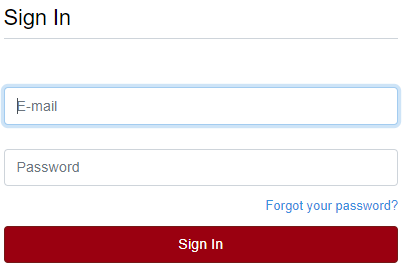
Guthaben kaufen?
Wie kann ich Guthaben kaufen?
Das Vorgehen wird hier genau beschrieben: Guthaben kaufen
Adresse ändern?
Wie kann ich meine Adresse ändern?
Gehen Sie in Ihrem peoplefone Konto auf Profil.
Sie können jederzeit die Adresse, die Login-E-Mail-Adresse und das Passwort ändern.
Wie ändere ich die Login E-Mail
Wie die Login-E-Mail-Adresse geändert wird, finde Sie hier: Zugriffsrechte
Konto übertragen?
Kann ich mein Konto jemanden anderem übertragen?
Ja, Sie können dafür das Formular für den „Inhaberwechsel“ ausfüllen und unterschrieben uns peoplefone per E-Mail zurücksenden. Das Formular finden Sie in Ihrem Konto Management / Dokumente
Rufnummern übertragen?
Kann ich eine Rufnummer abgeben und jemanden anderen übertragen?
Ja, bitte benutzen Sie dafür das Formular „Interne Portierung“. Und senden Sie dieses unterschrieben uns per E-Mail zurück. Das Formular finden Sie in Ihrem Konto unter Management / Dokumente.
Bestehendes Guthaben übertragen?
Kann ich bestehendes Guthaben in ein anderes Kundenkonto übertragen?
Ja, bitte schreiben Sie uns eine E-Mail, mit der Bitte, das Guthaben aus dem Kundenkonto-A nach Kundenkonto-B zu transferieren.

